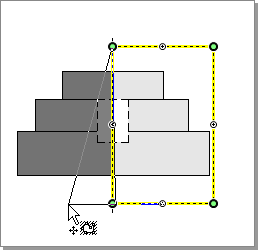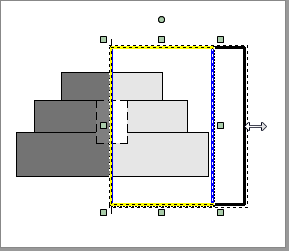Послойная организация данных
Графические данные в системе IndorDraw организованы в виде слоёв. Пользователь может создавать, перемещать и удалять слои, а также редактировать графические объекты, входящие в состав слоя. Объекты, принадлежащие одному слою, могут быть одновременно перенесены в другой слой, масштабированы или скопированы. При необходимости можно запретить редактирование слоя или сделать его невидимым. Также можно сделать видимой только выбранную область слоя.
Работа со слоями ведётся в специальном окне — диспетчере слоёв. Также основные команды для работы со слоями продублированы на ленте в группе Чертёж > Слои. В этом разделе работу со слоями будем рассматривать, ссылаясь на кнопки в диспетчере слоёв.
Диспетчер слоёв
Работа со слоями осуществляется в диспетчере слоёв (окно Слои). Данное окно вызывается кнопкой Вид > Инструментальные окна >  Диспетчер слоёв или с помощью клавиши F5.
Диспетчер слоёв или с помощью клавиши F5.
В окне диспетчера слоёв представлены в виде дерева слои чертежа и расположенные на них объекты.

При создании новый чертёж состоит из двух слоёв: чертёжный слой с названием Слой 1 и слой Направляющие. На слое направляющих не могут располагаться объекты чертежа, поэтому он представляет отдельную строку в диспетчере слоёв.
Слой, в котором на данный момент ведётся работа, называется активным. Такой слой выделяется в диспетчере жирным шрифтом и рядом с его названием в скобках появляется пометка (активный). В каждый момент времени активным может быть только один слой. Все новые объекты создаются в активном слое. Чтобы сделать активным какой-либо слой, дважды щёлкните мышью на его названии.
Панель инструментов и контекстное меню
Операции со слоями (создание, удаление, перемещение и т.д.) выполняются с помощью кнопок, расположенных на панели инструментов диспетчера слоёв.

Для каждого слоя можно вызвать контекстное меню нажатием правой кнопки мыши на названии слоя. В контекстном меню продублированы команды для работы со слоями.

Видимость и блокировка слоёв
Видимость слоёв на чертеже можно отключать. Для этого предназначен флаг, расположенный рядом с названием слоя. Если флаг установлен, то все объекты слоя отображаются на чертеже, если снят — объекты слоя невидимы.
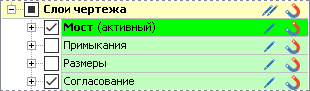
Слой можно заблокировать от изменений, изменив щелчком мыши состояние флага  , расположенного рядом с названием слоя. Если флаг включен (
, расположенного рядом с названием слоя. Если флаг включен ( ), то объекты слоя доступны для редактирования, если выключен (
), то объекты слоя доступны для редактирования, если выключен ( ) — недоступны.
) — недоступны.
Кроме того, можно отключать/включать возможность привязки к объектам слоя, изменяя щелчком мыши состояние кнопки привязки  , расположенной в строке с названием слоя. Если привязка к объектам данного слоя заблокирована, то кнопка привязки принимает вид
, расположенной в строке с названием слоя. Если привязка к объектам данного слоя заблокирована, то кнопка привязки принимает вид  .
.
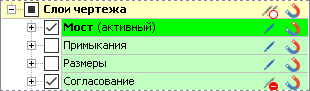
Текущие настройки видимости слоёв можно сохранить в качестве вида. Это позволяет создать несколько видов одного чертежа и при необходимости переключаться между ними, не изменяя установленных настроек видимости. Название текущего вида чертежа отображается на панели инструментов в поле Вид. С помощью выпадающего списка в этом поле можно переходить к другим видам чертежа.

Создать новый вид чертежа на основе текущего можно с помощью кнопки  Добавить, а удалить текущий — нажав кнопку
Добавить, а удалить текущий — нажав кнопку  Удалить.
Удалить.
Кнопка  Настроить открывает окно настройки текущего вида чертежа, в котором можно изменить имя вида, выбрать цвет его иконки и добавить к нему комментарий.
Настроить открывает окно настройки текущего вида чертежа, в котором можно изменить имя вида, выбрать цвет его иконки и добавить к нему комментарий.

Объекты в составе слоя
Рядом с теми слоями, в которых присутствует хотя бы один объект, имеется значок  . Щёлкните на нём, чтобы раскрыть легенду слоя, или воспользуйтесь клавишей управления курсором Стрелка вправо. Легенда слоя содержит список всех типов объектов, присутствующих в слое. В скобках указывается количество объектов данного типа в слое.
. Щёлкните на нём, чтобы раскрыть легенду слоя, или воспользуйтесь клавишей управления курсором Стрелка вправо. Легенда слоя содержит список всех типов объектов, присутствующих в слое. В скобках указывается количество объектов данного типа в слое.
При нажатии правой кнопки мыши на любом элементе легенды слоя открывается контекстное меню, которое содержит два пункта:
-
 Выделить все. Выделяет все объекты данного типа в текущем слое.
Выделить все. Выделяет все объекты данного типа в текущем слое. -
 Выделить во всех слоях. Выделяет все объекты данного типа во всех слоях чертежа.
Выделить во всех слоях. Выделяет все объекты данного типа во всех слоях чертежа.
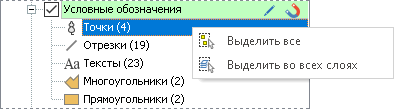
Создание и удаление слоёв
Для создания нового слоя нажмите кнопку  Создать слой на панели инструментов диспетчера слоёв. В появившемся диалоговом окне введите имя создаваемого слоя. По умолчанию предлагается имя Слой (порядковый номер). При необходимости создать слой сразу на всех листах чертежа включите опцию На всех листах.
Создать слой на панели инструментов диспетчера слоёв. В появившемся диалоговом окне введите имя создаваемого слоя. По умолчанию предлагается имя Слой (порядковый номер). При необходимости создать слой сразу на всех листах чертежа включите опцию На всех листах.
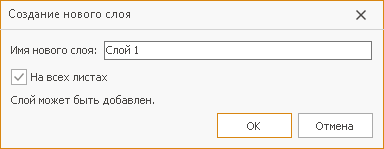
Созданный слой является активным и для удобства располагается поверх уже существующих слоёв.
Чтобы создать копию слоя, выделите его в списке и нажмите кнопку  Копировать слой на панели инструментов диспетчера слоёв. В появившемся диалоговом окне укажите название копии слоя.
Копировать слой на панели инструментов диспетчера слоёв. В появившемся диалоговом окне укажите название копии слоя.
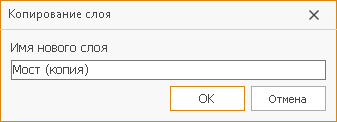
Для удаления слоя выделите его в диспетчере слоёв и нажмите кнопку  Удалить слой на панели инструментов.
Удалить слой на панели инструментов.
Если слой присутствует на нескольких листах, то при его удалении в окне подтверждения доступно два варианта: удаление слоя только с активного листа (вариант На активном листе) и удаление слоя со всех листов (вариант На всех листах).
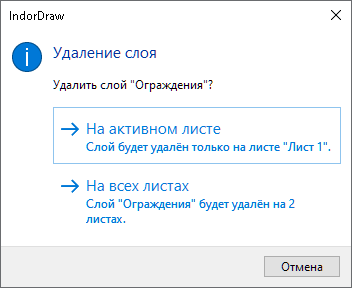
Переименование слоя
Чтобы переименовать слой, выделите его в списке и нажмите кнопку  Изменить название слоя на панели инструментов или нажмите клавишу F2 — после этого надпись перейдёт в режим редактирования. Введите имя нового слоя и нажмите клавишу Enter.
Изменить название слоя на панели инструментов или нажмите клавишу F2 — после этого надпись перейдёт в режим редактирования. Введите имя нового слоя и нажмите клавишу Enter.
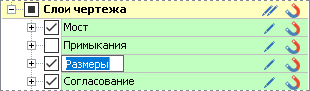
Если слой присутствует на нескольких листах чертежа, то при его переименовании в окне подтверждения доступно два варианта: переименование слоя только на текущем листе (вариант Нет) или на всех листах (вариант Да).
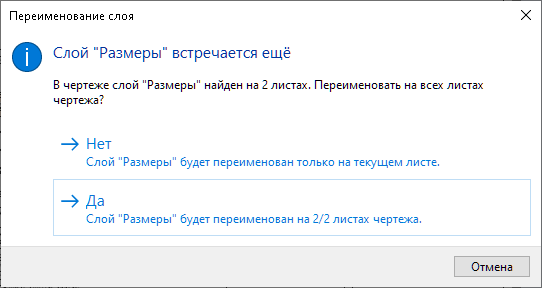
Перемещение слоёв
На листе слои отображаются в порядке их следования в диспетчере слоёв. Самый нижний в списке слой отрисовывается первым, самый верхний — последним. Таким образом, все объекты слоя рисуются поверх объектов тех слоёв, которые расположены ниже по списку.
Чтобы изменить положение слоя (переместить его выше или ниже по списку), нажмите кнопку мыши на этом слое и, не отпуская её, перетащите слой на другое место, после чего отпустите кнопку.

Задание видимой области слоя
Для слоя чертежа можно задать видимую область: все фигуры или части фигур, выходящие за границы видимой области, будут скрыты.
Режимы задания видимой области слоя расположены в выпадающем списке кнопки Чертёж > Слои >  Видимая область слоя.
Видимая область слоя.
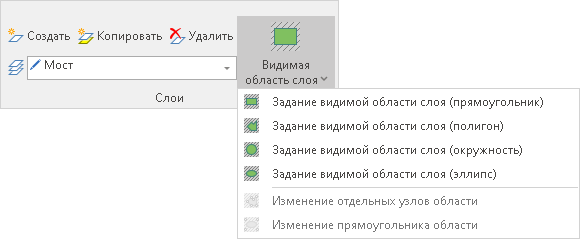
В зависимости от выбранного режима видимая область может иметь разную форму:
-
 Задание видимой области слоя (прямоугольник). Для задания прямоугольной области щёлкните мышью в начальной точке прямоугольника, затем растяните прямоугольник необходимого размера и ещё раз щёлкните мышью.
Задание видимой области слоя (прямоугольник). Для задания прямоугольной области щёлкните мышью в начальной точке прямоугольника, затем растяните прямоугольник необходимого размера и ещё раз щёлкните мышью. -
 Задание видимой области слоя (многоугольник). Чтобы задать область произвольной формы, щелчками мыши укажите вершины многоугольника, а затем дважды щёлкните в его конечной вершине.
Задание видимой области слоя (многоугольник). Чтобы задать область произвольной формы, щелчками мыши укажите вершины многоугольника, а затем дважды щёлкните в его конечной вершине. -
 Задание видимой области слоя (окружность). Для задания круглой области щёлкните мышью в точке, где должен располагаться центр окружности, а затем растяните окружность необходимого радиуса и ещё раз щёлкните мышью.
Задание видимой области слоя (окружность). Для задания круглой области щёлкните мышью в точке, где должен располагаться центр окружности, а затем растяните окружность необходимого радиуса и ещё раз щёлкните мышью. -
 Задание видимой области слоя (эллипс). Чтобы задать область в виде эллипса, щёлкните мышью в начальной точке эллипса, затем растяните эллипс необходимого размера и ещё раз щёлкните мышью.
Задание видимой области слоя (эллипс). Чтобы задать область в виде эллипса, щёлкните мышью в начальной точке эллипса, затем растяните эллипс необходимого размера и ещё раз щёлкните мышью.
После выделения необходимой области нажмите клавишу Esc — видимыми останутся только фигуры, попавшие в указанную область.
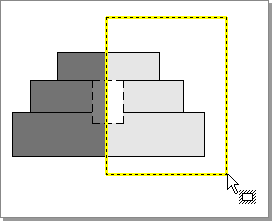
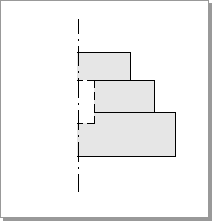
После задания видимой области можно изменить форму её контура. Для этого включите режим  Изменение отдельных узлов области — станет возможным изменение и добавление новых узловых точек контура.
Изменение отдельных узлов области — станет возможным изменение и добавление новых узловых точек контура.
В режиме  Изменение прямоугольника области можно перемещать, масштабировать и вращать ограничивающий параллелограмм и, соответственно, саму область видимости.
Изменение прямоугольника области можно перемещать, масштабировать и вращать ограничивающий параллелограмм и, соответственно, саму область видимости.
Можно создать несколько контуров области видимости. Для добавления нового контура в контекстном меню выберите пункт  Добавить контур и щелчками мыши укажите точки нового контура на чертеже. Чтобы удалить один из контуров, выберите в контекстном меню пункт
Добавить контур и щелчками мыши укажите точки нового контура на чертеже. Чтобы удалить один из контуров, выберите в контекстном меню пункт  Удалить контур.
Удалить контур.
![]()
![]()
Для каждого слоя можно отдельно задать видимую область. Пункты контекстного меню  Применить к другим слоям и
Применить к другим слоям и  Применить к слоям с уже заданной областью позволяют применить уже заданную область видимости ко всем слоям чертежа или только к слоям, для которых уже задана область видимости соответственно.
Применить к слоям с уже заданной областью позволяют применить уже заданную область видимости ко всем слоям чертежа или только к слоям, для которых уже задана область видимости соответственно.
Чтобы удалить область видимости (т.е. сделать видимым весь слой), воспользуйтесь пунктом контекстного меню  Удалить область отсечения. Пункт
Удалить область отсечения. Пункт  Удалить во всех слоях позволяет удалить области видимости во всех слоях чертежа.
Удалить во всех слоях позволяет удалить области видимости во всех слоях чертежа.
Создание штампа
В системе IndorDraw имеется возможность работы с чертёжными штампами. Для добавления штампа чертежа нажмите кнопку  Добавить на панели инструментов диспетчера слоёв или воспользуйтесь кнопкой Чертёж > Штамп >
Добавить на панели инструментов диспетчера слоёв или воспользуйтесь кнопкой Чертёж > Штамп >  Добавить. В выпадающем списке можно выбрать один из стандартных штампов или сохранённый ранее пользовательский штамп.
Добавить. В выпадающем списке можно выбрать один из стандартных штампов или сохранённый ранее пользовательский штамп.
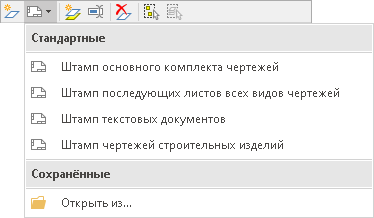
Чтобы загрузить штамп из файла, выберите пункт  Открыть из... и укажите путь к файлу штампа.
Открыть из... и укажите путь к файлу штампа.
На лист чертежа может быть добавлено несколько штампов. Имеющиеся на чертеже штампы объединены в отдельный слой Штампы диспетчера слоёв. В составе каждого штампа могут содержаться дополнительные графы, видимость которых можно отключить.
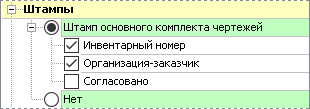
Чтобы удалить текущий штамп, воспользуйтесь кнопкой Чертёж > Штамп >  Удалить или выберите в контекстном меню штампа пункт
Удалить или выберите в контекстном меню штампа пункт  Удалить.
Удалить.
Установка фонового листа
Один из листов чертежа можно установить в качестве фона для всех остальных листов. Это может быть удобно, например, в следующей ситуации. Если требуется предложить несколько вариантов трассирования по одной растровой подложке, то можно расположить эту подложку на одном из листов чертежа, а для всех остальных листов установить её в качестве фона. Это избавит от необходимости на каждый лист добавлять растр и масштабировать его.
Чтобы установить для текущего листа фоновый лист, нажмите кнопку Чертёж > Листы >  Фоновый лист и выберите в списке название фонового листа.
Фоновый лист и выберите в списке название фонового листа.
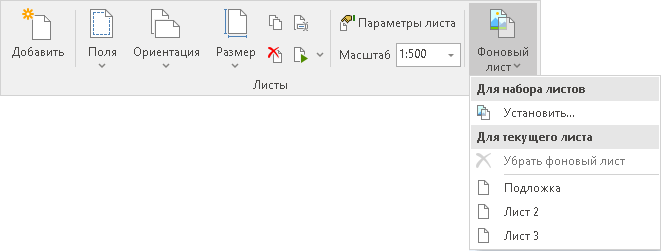
В диспетчере слоёв появится новый слой, представляющий собой объединение всех слоёв фонового листа. Редактирование фонового листа как слоя недоступно.

Чтобы убрать фоновый лист, раскройте выпадающий список кнопки Чертёж > Листы >  Фоновый лист и выберите пункт
Фоновый лист и выберите пункт  Убрать фоновый лист.
Убрать фоновый лист.